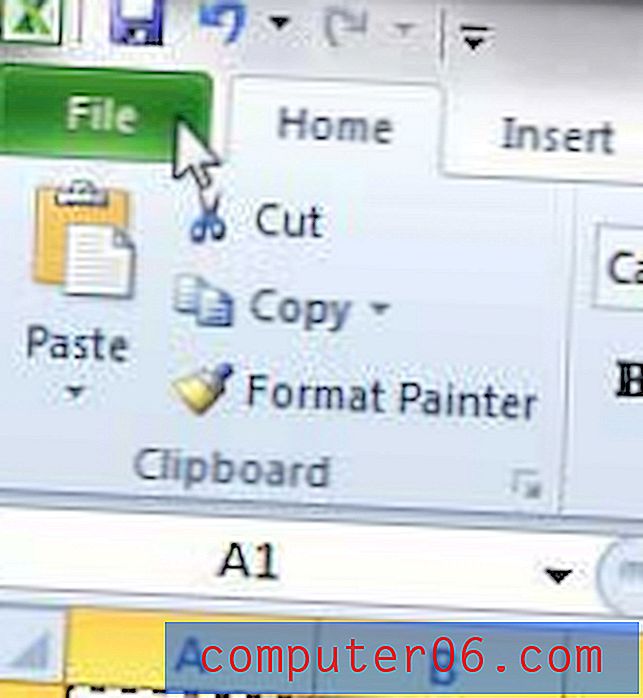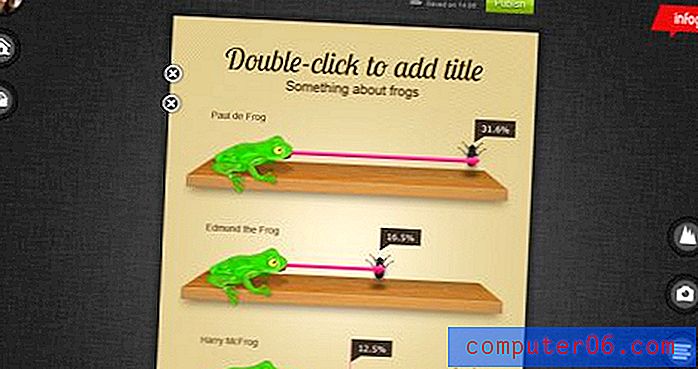Como salvar como CSV no Excel 2010 por padrão
O Excel 2010 é um programa muito versátil que permite executar várias atividades relacionadas a planilhas. Ele também tem a capacidade de converter documentos de planilhas que não estão no formato de arquivo do Excel, permitindo simultaneamente salvar seus próprios arquivos criados em formatos de arquivo que não são do Excel. Isso é muito útil quando você está lidando com tipos de documentos compatíveis com planilhas, como arquivos de valores separados por vírgula (CSV). Muitos bancos de dados e outros aplicativos baseados na Web usam o formato de arquivo CSV devido à sua versatilidade e, se você precisar criar frequentemente arquivos CSV para fazer upload nesses aplicativos, poderá ser mais fácil se o Excel salvar o formato de arquivo por padrão.
Definir CSV como o tipo de arquivo padrão do Excel 2010
Uma coisa importante a considerar ao salvar no tipo de arquivo CSV é que o Excel possui várias opções e objetos que não são compatíveis com CSV. Felizmente, o Excel informará se um documento que você está criando tem alguma formatação incompatível com CSV e que essa formatação será perdida se você continuar salvando o arquivo no formato CSV.
Etapa 1: inicie o Excel 2010.
Etapa 2: Clique na guia Arquivo no canto superior esquerdo da janela e clique em Opções na parte inferior da coluna no lado esquerdo da janela.

Etapa 3: Clique na opção Salvar na coluna no lado esquerdo da janela Opções do Excel .
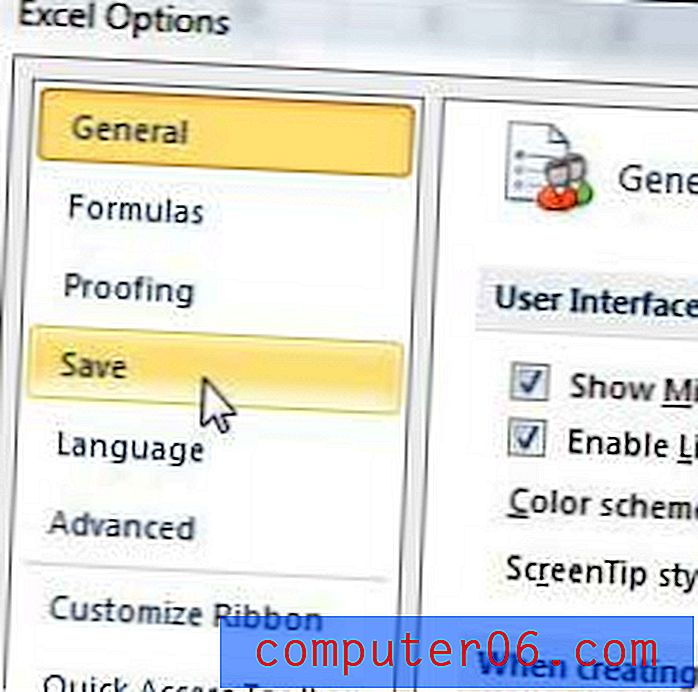
Etapa 4: clique no menu suspenso à direita de Salvar arquivos neste formato e escolha a opção CSV (delimitado por vírgula) . Observe que existem outras duas opções de tipo de arquivo CSV. Se você sabe que precisa usar um desses formatos, escolha essa opção.
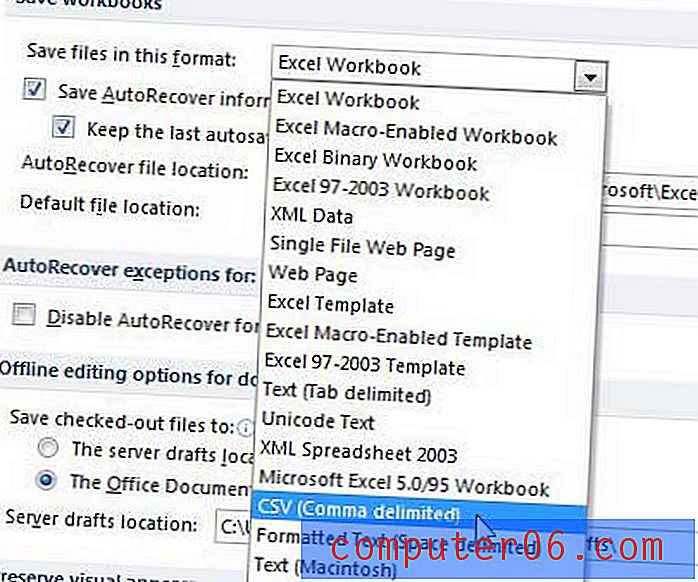
Etapa 5: clique no botão OK na parte inferior da janela para aplicar suas alterações.
Agora, sempre que você clicar no ícone Salvar na parte superior da janela, o documento será salvo no formato de arquivo CSV por padrão. Se você deseja alterar esta opção em algum momento no futuro, basta seguir as instruções deste artigo, mas escolha o tipo de arquivo preferido na Etapa 4.
Se você trabalha frequentemente com arquivos CSV, pode ser do seu interesse abri-los com o Excel por padrão também. Leia este artigo para saber como configurar o computador com Windows 7 para definir o Excel como o programa padrão para arquivos CSV.